การลบแอปพลิเคชันบน MacBook ของคุณเมื่อไม่จำเป็นต้องใช้เป็นวิธีที่มีประสิทธิภาพในการประหยัดพื้นที่ฮาร์ดไดรฟ์ ซึ่งจะทำให้คอมพิวเตอร์ของคุณมีพื้นที่มากขึ้นสำหรับจัดเก็บเอกสาร แอปพลิเคชัน รูปภาพ หรือโปรแกรมที่ต้องการความจุสูงในการทำงาน

คำแนะนำเกี่ยวกับวิธีการลบแอพพลิเคชั่นบน MacBook เร็วที่สุด
วิธีลบแอปบน MacBook อย่างรวดเร็วที่สุด
ลบแอปโดยใช้ Launchpad
Launchpad บน macOS ทำหน้าที่เหมือนแถบเมนู ซึ่งเป็นที่ที่แอปทั้งหมดที่ติดตั้งบน Mac ของคุณอยู่
ในการเปิด Launchpad ให้กด F4 หรือคลิกที่ไอคอนรูปจรวดสีเงินใน Dock จากนั้นกดปุ่มซ้ายของเมาส์ค้างไว้ที่แอปพลิเคชันที่คุณต้องการลบ แล้วคลิก X เพื่อลบ สุดท้าย เพียงยืนยันการลบ ก็เป็นอันเสร็จสิ้น
ลบแอปโดยใช้ Finder
Finder บน macOS เป็นที่ที่ผู้ใช้เก็บไฟล์และเอกสารส่วนตัว
หากต้องการลบแอปพลิเคชันโดยใช้ Finder ให้ไปที่ Finder แล้วเลือก "แอปพลิเคชัน" จากนั้นค้นหาและวางเมาส์เหนือแอปพลิเคชันที่ต้องการลบ คลิกขวาหรือแตะด้วยสองนิ้วหากใช้แทร็กแพด เลือก "ย้ายไปที่ถังขยะ"
จากนั้นไปที่ไอคอนถังขยะที่มุมล่างของแถบเครื่องมือ แล้วค้นหาแอปพลิเคชันที่คุณเพิ่งลบไป คลิกขวาและเลือก ลบ ทันที แล้วเสร็จเรียบร้อย
ลบแอปโดยใช้เครื่องมือการจัดการหน่วยความจำ
ขั้นแรกให้คลิกที่ไอคอน Apple ที่มุมซ้ายบนของหน้าจอ
ขั้นตอนต่อไป เลือก About Mac จากนั้นเลือก Storage (พื้นที่เก็บข้อมูล ) เลือก Manage (จัดการ ) ค้นหาและเลือกแอปพลิเคชันที่ต้องการลบ เลื่อนเมาส์ไปที่แอปพลิเคชันที่ต้องการลบ แล้วคลิกขวาเพื่อเลือก Delete (ลบ ) สุดท้าย ยืนยันการลบให้เสร็จสมบูรณ์
หวู่เหวิน (การสังเคราะห์)
มีประโยชน์
อารมณ์
ความคิดสร้างสรรค์
มีเอกลักษณ์
ความโกรธ
แหล่งที่มา





![[ภาพ] ประธานาธิบดีเลืองเกวงเข้าร่วมรายการโทรทัศน์การเมืองและศิลปะพิเศษ "โอกาสทอง"](https://vphoto.vietnam.vn/thumb/1200x675/vietnam/resource/IMAGE/2025/8/22/44ca13c28fa7476796f9aa3618ff74c4)
![[ภาพ] นายกรัฐมนตรี Pham Minh Chinh เป็นประธานการประชุมเพื่อทบทวนปีการศึกษา 2567-2568 และจัดสรรภารกิจสำหรับปีการศึกษา 2568-2569](https://vphoto.vietnam.vn/thumb/1200x675/vietnam/resource/IMAGE/2025/8/22/2ca5ed79ce6a46a1ac7706a42cefafae)


















































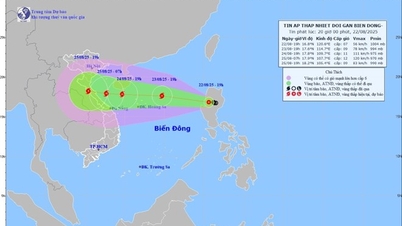




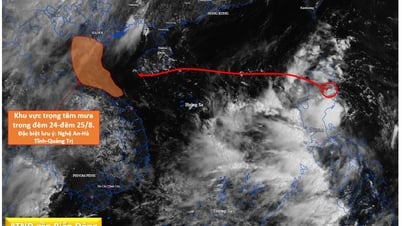































การแสดงความคิดเห็น (0)